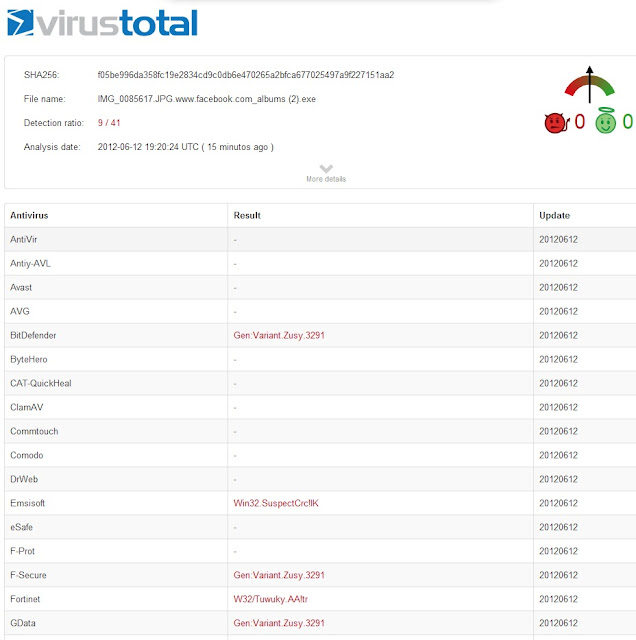Primeiro retire o seu roteador e use o PS3 diretamente ligado ao modem, se melhorar, deve ser o seu roteador.
Se deseja usar o roteador, tente não usar Wifi, pois a conexão via cabo é muito mais estável.
Para usar o roteador você terá que fazer port forward nas configurações das seguintes portas indicadas pela própria Activision, Sony e Microsoft.
A página de configuração fica geralmente em 192.168.0.1 ou 192.168.1.1.
Senha padrão da maioria dos routers é user= admin e pass= admin
Desabilite o firewall do seu roteador, somente no router, pois estamos tratando de consoles.
Abaixo um exemplo de port fowarding para o Black Ops 2 no PS3.
O PS3 abaixo fica no IP 192.168.1.111, pois fiz uma reserva de endereço no DHCP reservation, para descobrir o MAC Address do seu PS3 é só ir no DHCP Clients List e depois adicionar esse MAC no reservation:
Black Ops 2 usa as seguintes portas UDP 36081, 3074, 3075, 3478 e as seguintes portas TCP 80, 81, 443, 3074, 5223.
Servidores da PSN ou PlayStation®Network servers usam as seguintes portas TCP 80, 443, 3478, 3479, 3480, 5223 e 8080 e as seguintes portas UDP 3478, 3479 e 3658.
Xbox live usa as seguintes portas UDP 88, 3074 e 53 e as seguintes portas TCP 3074, 53 e 80.
O roteador abaixo foi configurado para um PS3, mas não especificou o protocolo, com isso ficou ALL.
Você pode usar a opção DMZ, que é muito mais fácil, mas se você possuir algum servidor na sua rede ele não poderá ser usado fora da sua rede, pois todas as portas foram para o console com o DMZ.
Espero que isto ajude a diminuir o seu lag em uma partida de Black Ops 2.